Låt oss inse det: att köra utan musik suger. Vägbuller är irriterande och måste du ha ett faktiskt samtal med de andra i din bil? Nej, tack! Se till att du har dina låtar nära till hands på vägen genom att integrera YouTube Music direkt i navigeringsskärmen när du följer den blå linjen hem efter en ansträngande dag.
Med Google Maps kan du styra YouTube Music direkt från vägbeskrivningen, men du måste aktivera den först! Lyckligtvis kan du göra det när du sitter fast vid rött ljus - men snälla, gör inte detta medan bilen är i rörelse såvida du inte är passagerare.
Så här aktiverar du YouTube Music i navigationsläget i Google Maps
- Svep uppåt på Google Maps-navigationsläget nedre fliken.
- Knacka inställningar.
-
Knacka Visa uppspelningskontroller för media.

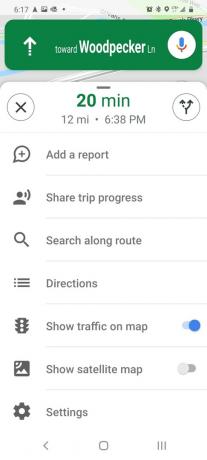
 Källa: Android Central
Källa: Android Central - Knacka Youtube musik.
- Knacka Nästa.
- Läs ansvarsfriskrivningen och påminn dig själv om att du kör ett halvt ton metall, så var ansvarig för att luta dig över för att byta låtar.
-
Knacka OK.


 Källa: Android Central
Källa: Android Central
Ett toastmeddelande kommer att visas som säger att kontrollerna har aktiverats, och nu när vi går tillbaka till huvudnavigationssidan ser du YouTube Music-appikonen under "Rapportera" -knappen. Nu när vi har aktiverat det, här är hur man faktiskt använder det.
Verizon erbjuder Pixel 4a för bara $ 10 / månad på nya obegränsade linjer
Hur man använder YouTube Music i Google Maps navigationsläge
- Tryck på Youtube musik ikon.
- Grundläggande uppspelningskontroller visas under ditt återstående avstånd och beräknade ankomst. Knacka nästa spår eller föregående spår som önskat.
- Tryck på om du behöver byta till något annat Bläddra.
-
Nio spellistor eller mixar fylls automatiskt i ett litet rutnät. Tryck på din önskad spellista eller tryck på X för att stänga menyn. Det finns också ett alternativ att öppna YouTube Music-appen, men jag skulle inte vilja göra det under körning.


 Källa: Android Central
Källa: Android Central
Spellistorna och mixerna kommer att ändras över tiden, men bara en snabb stängning och återöppning av Bläddringsknappen uppdaterar dem inte, så om du ser inte vad du vill ha i de nio alternativen, du måste bara välja vad som finns där eller glina och bära det tills nästa trafik ljus. Google Assistant-kontrollerna för YouTube Music tillåter för närvarande inte att du spelar en personlig spellista via röstkommando, så dina alternativ för att ändra spellistor är begränsade. Du kan dock använda röstkommandon för att starta en mix baserad på en specifik artist eller sång.
Ara Wagoner
Ara Wagoner är en författare på Android Central. Hon teman telefoner och petar Google Play Musik med en pinne. När hon inte skriver hjälp och hur man gör, vill hon drömma om Disney och sjunga showlåtar. Om du ser henne utan hörlurar, KÖR. Du kan följa henne på Twitter på @arawagco.
